摘要 小编今天给各位玩家朋友们带来的是QQ怎么关闭直播提醒 单三步教你取消qq直播提醒,有记得的玩家朋友吗?不记得也没有关系,小编已经帮助大
小编今天给各位玩家朋友们带来的是QQ怎么关闭直播提醒 单三步教你取消qq直播提醒,有记得的玩家朋友吗?不记得也没有关系,小编已经帮助大家把QQ怎么关闭直播提醒 单三步教你取消qq直播提醒找了出来,你只需要动动你的小手就可以轻松知道啦,快来瞧一瞧吧。
自从之前关注了Now直播中的几个主播后,在QQ中经常会有主播上线直播提醒,时间久了,也不想关注了,每次提醒又很烦。那么QQ直播提醒怎么关闭?经常遇到QQ提醒后,小编第一时间想到的就是关闭这个QQ直播提醒,而在网上查资料的时候,也发现不少网友在问到这个问题。鉴于网上的一些教程有点老,亲测与新版QQ有所不同,下面小编分享一下最新QQ关闭直播提醒方法,只需要三步。
简单三步教你把qq直播提醒关掉
QQ直播提醒怎么关闭?方法步骤如下:
一、首先在手机中打开手机QQ,然后点击左上角的自己“头像”,然后再点击进入“设置”,如下图所示。
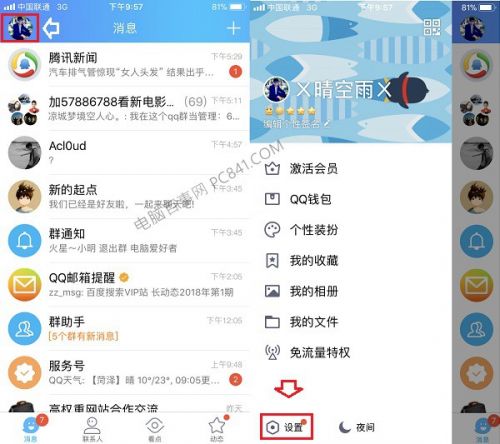
二、在设置中,首先进入“联系人、隐私”设置,然后再继续点击进入“好友动态设置”,如下图所示。
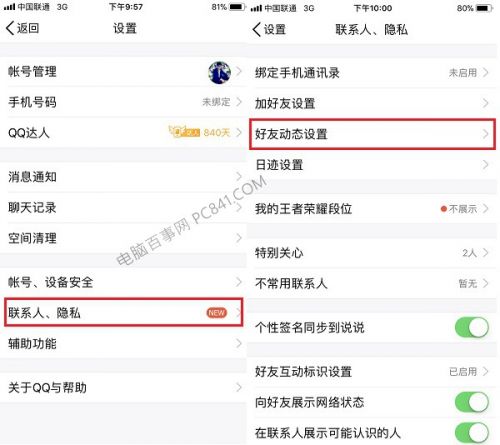
三、最后再好友动态设置界面,滑动到最底部,就可以看到“接受直播通知”开关选项,点击右侧的开关,将其关闭即可,如下图所示。
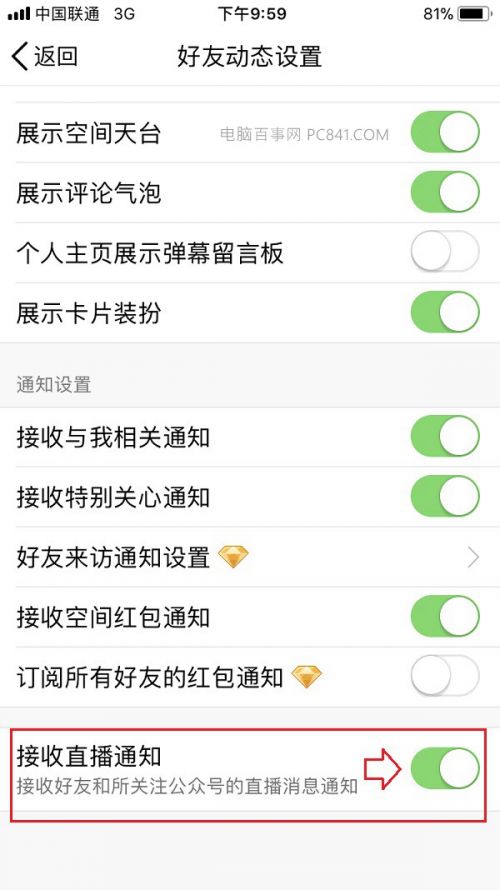
简单三步设置,就可以成功的将QQ直播提醒关闭掉,如果后续要恢复提醒,可以再将开关开启就可以了。











